こんにちは、PCゲームを快適にプレイするためにゲーミングモニターを50台以上買い漁ったモニターオタクのモニ研(@medifav)です。
この記事では2015年にEIZOから発売されたゲーミングモニター「FORIS FS2434-R」を実機レビューしていきます。
実売価格3万円ほどで画質の良さに定評のあるEIZO製モニターについて、スペックだけでなく、実機ならではの操作性や使用感を中心に紹介します。

やはり映像面の美しさが一味違うモニターに仕上がっています。
EIZO FORIS FS2434-R のスペック
| メーカー | EIZO |
| 画面サイズ | 23.8 インチ |
| 解像度 | 1920×1080 |
| パネルタイプ | IPS |
| コントラスト比 | 1000:1 |
| リフレッシュレート | 49〜61Hz |
| 応答速度 | 通常:16ms / OD:4.9ms(GtoG) |
| パネル表面 | ノングレア(非光沢) |
| 入力端子 | DVI x 1、HDMI x 2、USB x 1 |
| VESA対応 | 100x100mm |
| 可動調節機能 | 高さ調整:あり 上下チルト:+25° 左右スイベル:-172°~172° ピボット:なし |
| 主な機能 | 拡大モード、 表示率、 スムージング機能、 色調整(ブライトネス、 黒レベル、コントラスト、 色の濃さ、 色合い、 色温度、 コントラスト拡張、 Smart Insight 2、 Smart Resolution、 Smart Detection、 ガンマ、 ゲイン、 ノイズリダクション、 オーバードライブ、 リセット)、 EcoView Index、 Auto EcoView、 EcoView Optimizer、 電源ランプ、 オフタイマー、 リセット |
| 同期技術 | なし |
| 付属品 | HDMIケーブル x1 DVIケーブル x1 USB 3.0ケーブル×1 電源ケーブル ×1 オーディオケーブル×1 リモコン VESAマウント取付用ネジ(M4×12 mm)×4本 など |
| 寸法(W×D×H) | 539.4 x 200 x 398.3~458.3mm |
| 重量 | 5.2kg |
| リモコン | 有 |
| 内蔵スピーカー | 有:0.5W+0.5W(ステレオ)スピーカー |
| 価格 | 36,290円〜(※記事公開時) |
「FORIS FS2434-R」は自社で生産するパネル品質に定評のあるEIZOのゲーミング用モニターです。2015年の発売からかなりの時間が経っていますが、実売3万円ほどの高級機として人気は健在です。
応答速度は公称値で16msとゲーム用としては物足りない数値ですが、ODをオンにすることで4.9ms(GtoG)まで高速化することができます。性能面も充実していて、EIZOが力を入れている自動調光(Auto EcoView)、ブルーライト軽減機能などを搭載しています。
このモニターの最大の特徴はEIZO社のIPSパネル特有の鮮やかな映像でしょう。その品質から「ファイナルファンタジーXIV」の推奨周辺機器認定を初めて取得した製品となっています。また、ほぼ真横から見ても暗さを感じることのない広視野角も素晴らしく、動画鑑賞や映像編集などゲーム以外の用途にもおすすめできます。

国産メーカー「EIZO」による希少なゲーミングモニターです。
※ゲーミングモニターの選び方についてはこちらの記事でまとめています
EIZO FORIS FS2434-R 開封レビュー
ここからは実際に購入したEIZO FORIS FS2434-Rの実機レビューをしていきます。
開封&中身をチェック


EIZO FORIS FS2434-Rの付属品は以下のとおりです
- DVI-Dケーブル×1(長さ2.0m)
- HDMIケーブル×1(長さ2.0m))
- USB 3.0ケーブル×1(長さ2.0m)
- オーディオケーブル
- リモコン
- リモコン用電池(CR2025×1)
- 2芯アダプタ付電源コード
- ユーティリティディスク(取扱説明書)
- 保証書付きセットアップガイド
- ケーブルホルダー
- VESAマウント取付用ネジ(M4×12 mm)×4本

これまで購入したモニターのなかで一番付属品が多い・・・!
映像出力用のHDMIケーブルやDVI-Dケーブルはしっかりと付属しています。またVESAマウント用のネジまで付属している充実さには驚きました。国産の高級機ならではという感じが強いですね。
電源は内蔵型で、ケーブルを束ねる「ケーブルホルダー」もついています、かなりすっきりとコード類をまとめることができます。
モニター組み立て
組み立てはとても簡単です。まずモニターのネック部分とスタンド底面を付属のネジで固定するだけです。
ちなみにスタンド部分や台座のつくりはかなり丈夫さのあるデザインで安定感があります。ちなみに台座底面のパーツが回転することで、360°のスイーベルを実現しています。
本体サイズ

モニターの横幅は53.9センチ。高さは39.8センチ〜45.8センチに調節可能です。
マルチディスプレイにも適したかなり細めのスリムベゼルが採用されており、ベゼルと非表示領域を合わせても約6mmです。
背面デザイン

背面デザインは赤いラインが1本入ったシンプルさが特徴です。「EIZO」の刻印が目立ちますね。
100x100mmのVESA規格に対応しており、モニターアームを取り付けることもできます。実際に取り付けてみましたが、ネック部分がネジ固定式となっているため、少々手間がかかりました。

ネジで固定されたネック部分 
VESA100x100に対応
▼おすすめのモニターアームについてはこちらの記事で紹介しています
入力端子

映像入力端子は全部で3つ搭載されています。
- HDMI1.4
- HDMI1.4
- DVI-D
HDMI2.0には対応していません。また、DisplayPort非搭載なところに時代を感じますね。

DVIがDPだったら完璧だったのに…。
スピーカー・音質
FORIS FS2434-Rにはスピーカーが搭載されています。ゲーミングモニターのスピーカーに期待してはいけないというのがモニター界の定説ですが、1,000円程度のスピーカーであればそんなに音質は変わらないかなという感じです。
EIZO FORIS FS2434-R 可動調節機能をチェック
EIZO FORIS FS2434-Rは高さの昇降だけでなく、上下の傾き(チルト)・左右の角度(スイベル)・画面回転(ピボット)の全てに対応しています。
- 高さ調整:あり
- 上下チルト(傾き):あり
- 左右スイベル(首振り):あり
- ピボット(回転):なし
チルト
モニタの首を上下に角度調整できるチルト機能にも対応しています。
最大で奥側に25°まで傾けることができます。動かす際の固さはなく、とてもスムーズに可動します。
スイベル
台座を動かすことなく左右に角度調整できるスイベル機能にも対応しており、ほぼ全方向に回転させることが可能です。

左側に傾けた状態 
右側に傾けた状態
スイベルはかなり快適にうごきます。それにしても台座の底面が回転するタイプは珍しいです。
EIZO FORIS FS2434-R 性能を検証
EIZO FORIS FS2434-Rの性能面を検証していきましょう。
視野角について
パネル品質に定評のあるEIZO製品ですが、視野角は尋常じゃなく広いです。


真上・真横といえるレベルの角度から見ても色合いが変わりません。画面の鮮やかさも抜群にキレイです。

さすがEIZOのパネル…!クオリティが高すぎる!
画質について
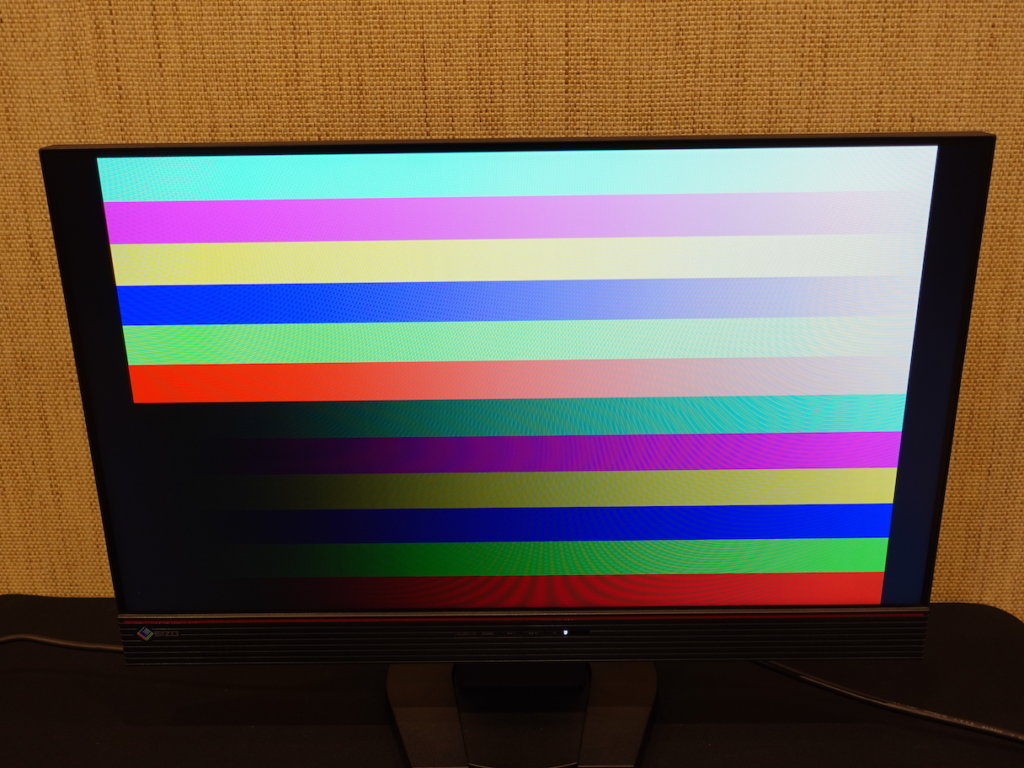
ここで、FORIS FS2434-Rが採用しているIPSパネルについて簡単に解説します。
| IPS | VA | TN | |
|---|---|---|---|
| 色再現性 | ◎ | 〇 | △ |
| コントラスト | 〇 | ◎ | △ |
| 視野角 | ◎ | 〇 | △ |
| 応答速度 | 〇 | 〇 | ◎ |
IPSパネルは色の鮮やかさと視野角の広さに定評のある、一般的な作業用モニターに人気のタイプです。
IPSパネルを採用した場合、一般的に応答速度が遅くなることが懸念されるのですが、例に漏れず応答速度を早めるオーバードライブがオフのままだと「16ms」という遅さです。
一般的には5ms以下でないと残像感を感じるため、必ずオーバードライブをONにする必要があります。(ODで4.9ms(GtoG)まで向上)
リフレッシュレートについて
リフレッシュレートについてはオフィスモニターと変わらない60Hzとなっています。そのため、FPSやTPSなどアクションの激しいゲームには向きません。
あくまで映像美を重視するゲームのためのゲーミングモニターと言えます。

あくまでRPG向けゲーミングモニターですね。
※リフレッシュレートの変え方について、詳しい手順はこちらの記事で解説しています。
EIZO FORIS FS2434-R の機能性について
操作リモコン

FORIS FS2434-Rの操作は付属のリモコンで行います。リモコンが付属しているモニターは珍しく、高級機の特徴ですね。
いちおう本体前面にも物理ボタンはありますが、すべてリモコン操作でまかなうことができます。

物理ボタンは
- 入力切替
- 音量-
- 音量+
- 電源ボタン
が割りあてられています。
OSDメニューについて
ここからは「OSD(オンスクリーンディスプレイ)」の設定画面を紹介していきます。OSDは以下の項目があります。
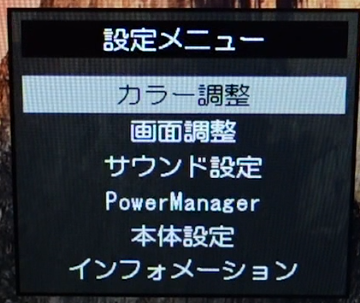
- カラー調整
- 画面調整
- サウンド設定
- PowerManager
- 本体設定
- インフォメーション
それぞれについて簡単に紹介していきます。
1. カラー調整
カラー調整では用途に適したカラーマネージメントを設定することができます。
- User1:好みの設定を登録しておく
- User2:好みの設定を登録しておく
- Game(Dark scene):ゲーム画像が暗い場合の表示に適しています
- Game(Light scene):ゲーム画像が明るい場合の表示に適しています
- Cinema:映画館のスクリーン映像のような見え方になります
- Web/sRGB:Webブラウザの表示やsRGB対応の周辺機器と色を合わせる場合に適しています
- Paper:紙に印刷したような見え方になります。書籍や文書などの表示に適しています。
参考にそれぞれのモードを設定した画面を掲載しておきます。

Game(Dark scene) 
Game(Light scene) 
Cinema 
Web/sRGB 
Paper

ちなみにFF14に推奨されているのは「Web/sRGBモード」です。
2. 画面調整

HDMI信号入力時のカラースペースを指定できます。カラースペースとは、数値で色を指定し、表現できる色の範囲を調整できる機能で、ゲームにはあまり必要ありません。
参考に画像を貼っておきます。

自動 
YUV 4:2:2 
YUV 4:4:4 
RGBフルレンジ 
RGBリミテッドレンジ
3. サウンド設定

スピーカーやヘッドホンの音量を調整することができます。0~30の範囲内で設定可能です。
4. PowerManager
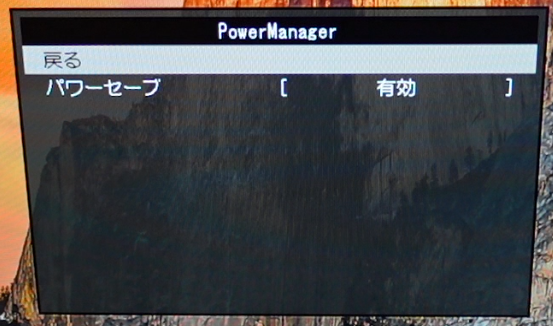
外部機器の状態と連動してモニターを省電力モードにする/しないの切り替えができます。有効にすると、省電力モード移行時に画面を非表示にします。

モニターに信号が入力されると、自動的に画面が復帰します。
5. 本体設定
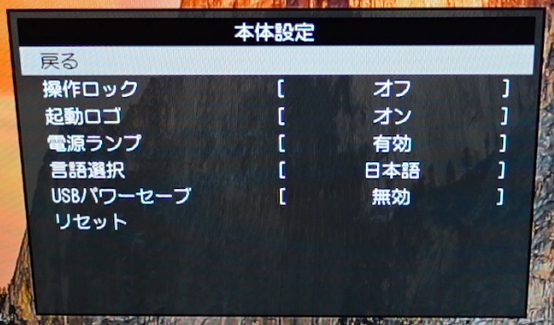
本体設定では、各種本体機能を設定できます。
- 操作ロック:本体操作ボタンでの操作をロックします
- 起動ロゴ:製品の電源を入れたときに、EIZOロゴ表示の点灯/消灯を設定できます
- 電源ランプ:画面表示時の電源ランプ(白)の点灯/消灯の切り替えができます
- 言語選択:英語、ドイツ語、フランス語、スペイン語、イタリア語、スウェーデン語、日本語、中国語(簡
体)、中国語(繁体) - USBパワーセーブ:画面調整用ソフトウェア「G-Ignition」を使用しない場合に、電源オフ時および省電力モード時の消費電力を抑えることができます
6. インフォメーション

製品名、製造番号、使用時間、解像度、入力信号を表示します。

他にもリモコン操作から輝度自動調節機能を設定することができます。
EIZO FORIS FS2434-R 総合評価・こんな人におすすめ
TOTAL
7

6
基本性能
10
画質
7
独自機能
7
デザイン
- リフレッシュレート60Hz
- 応答速度4.9ms
- シンプルデザイン
- フルHD
- 国産・高品質なIPSパネル
- 便利なリモコン操作
現在販売中のゲーミングモニターと比較すると性能面では見劣りしますが、間違いなくトップクラスの画質を誇る国産モニターです。むしろゲーム用と以外で活躍しそうな、高級機の1つと言えるでしょう。
またゲーミングモニターについてはモニ研のYouTubeでも詳しくレビューしています。ぜひこちらもチェックしてください!
※関連記事











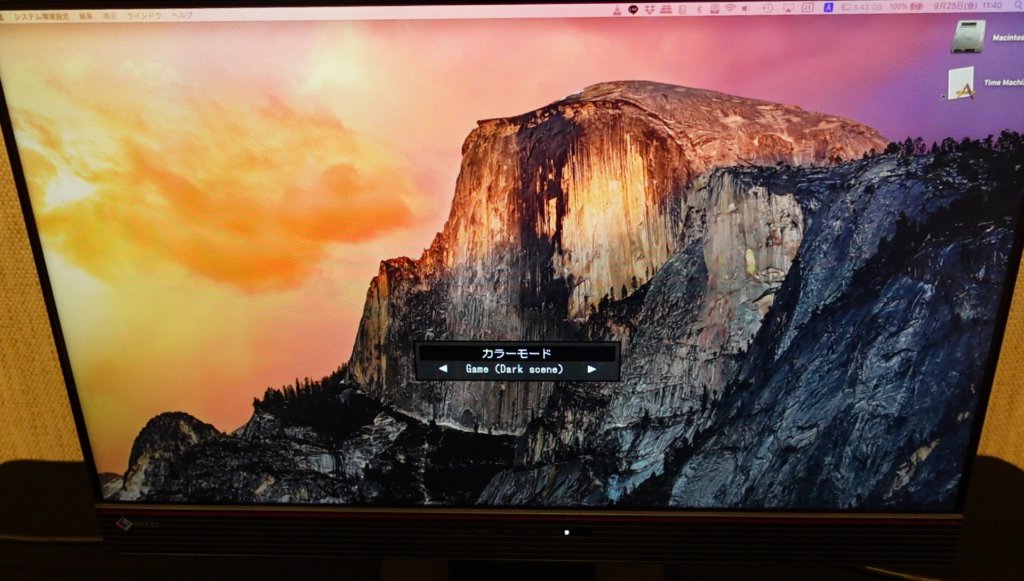
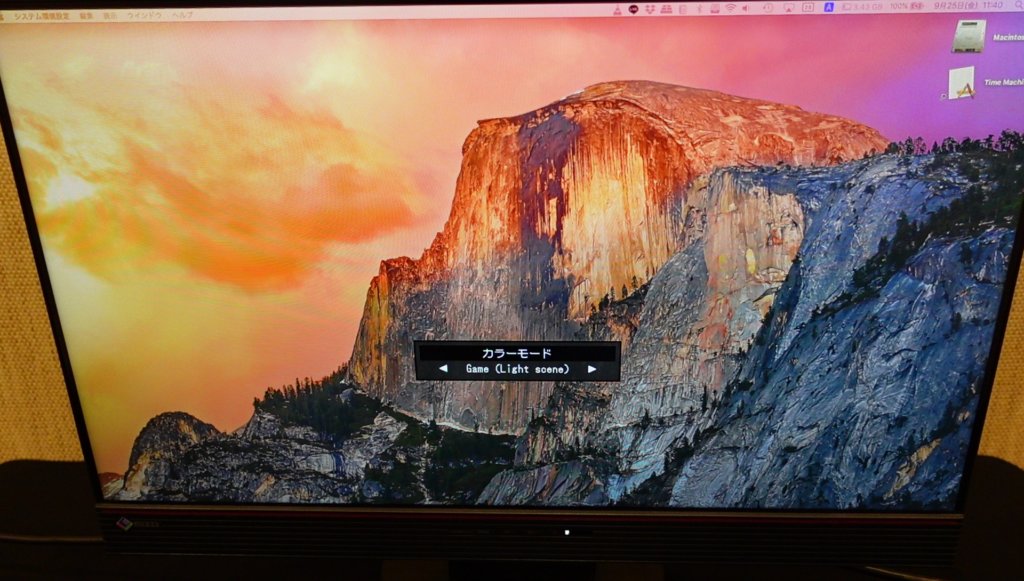
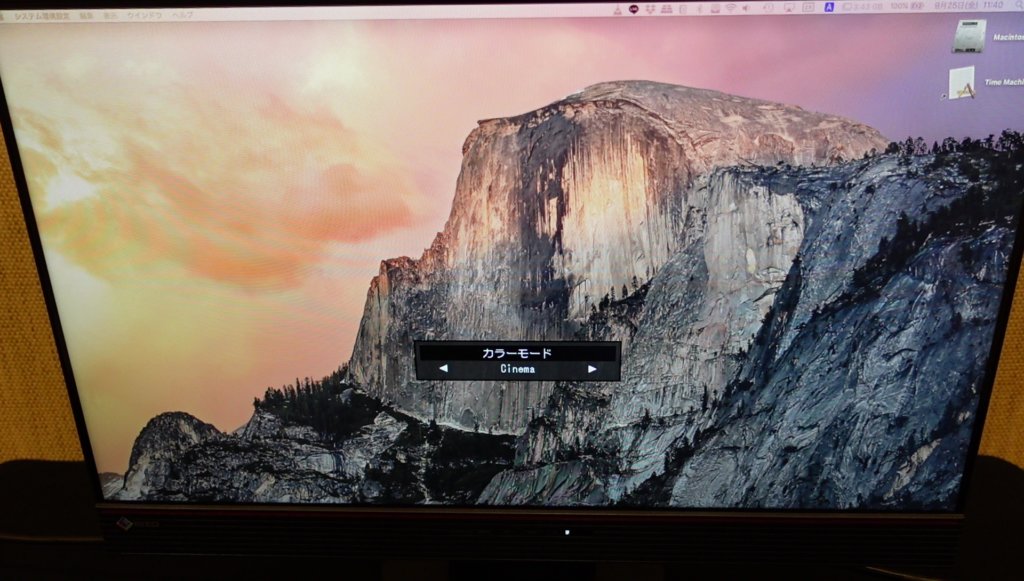
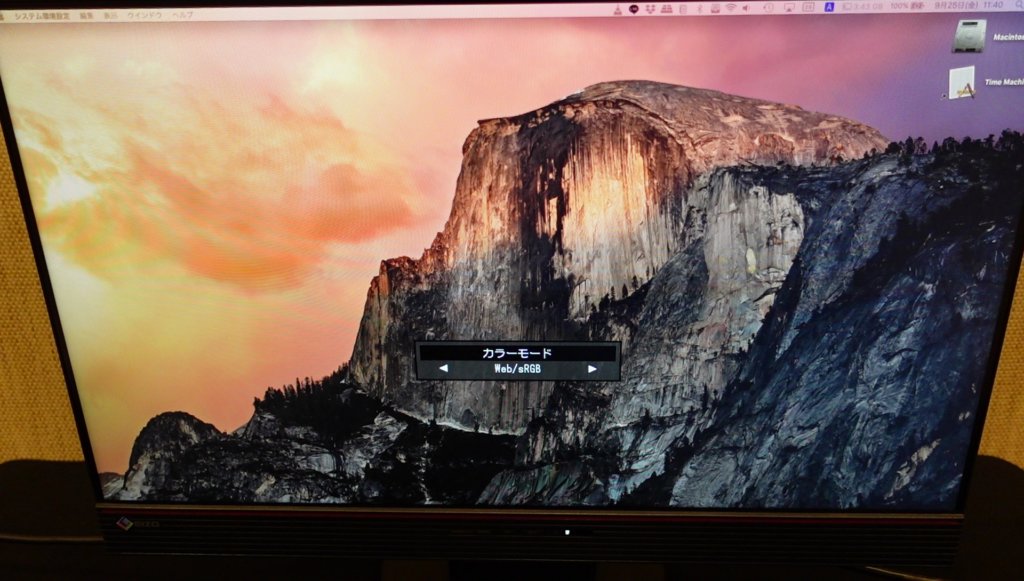
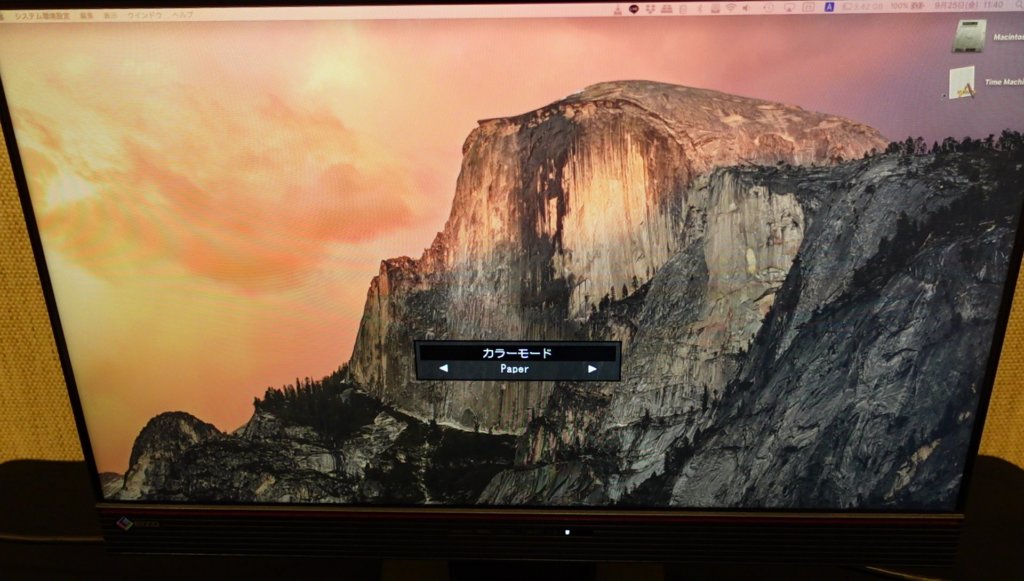
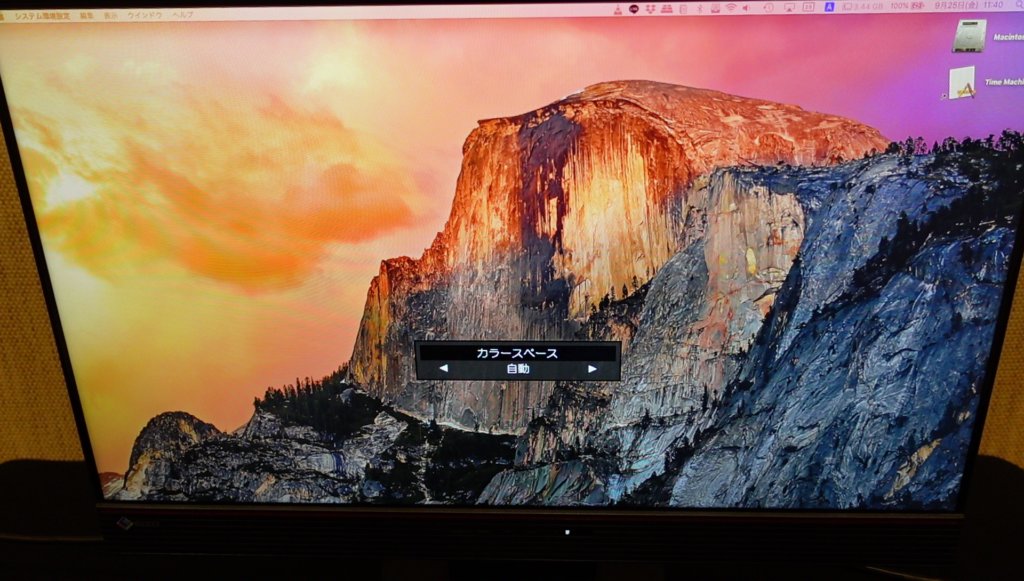
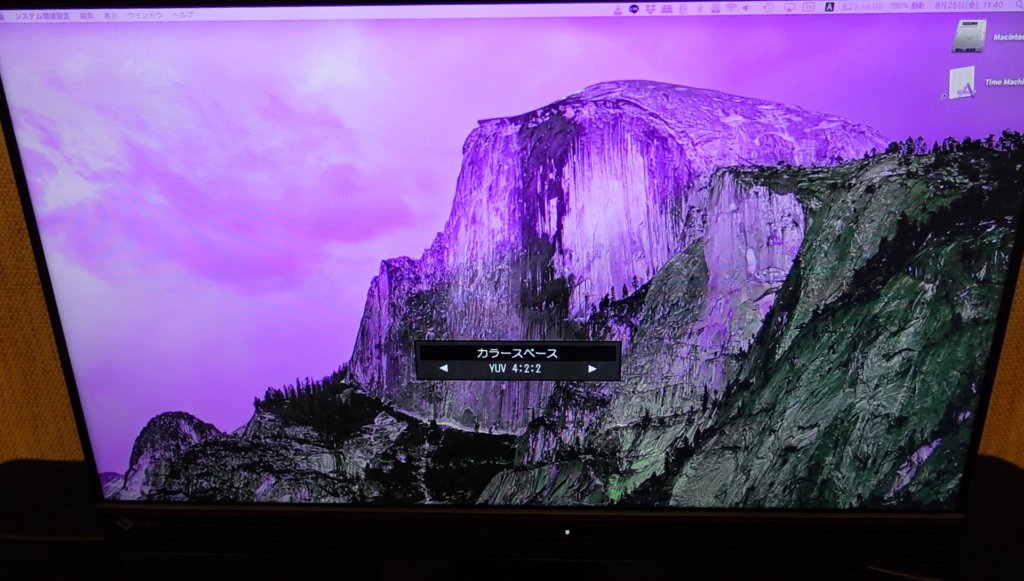
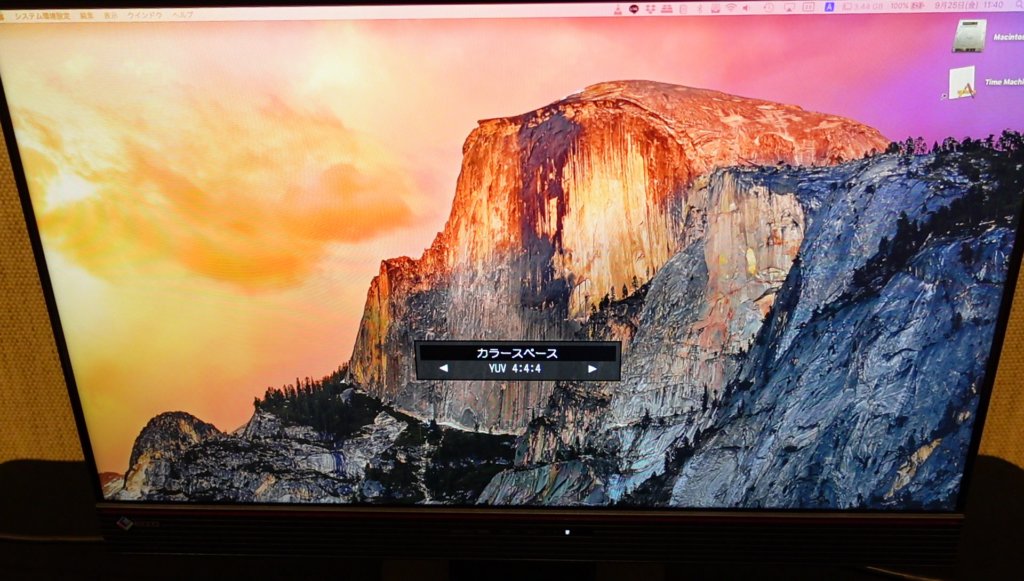
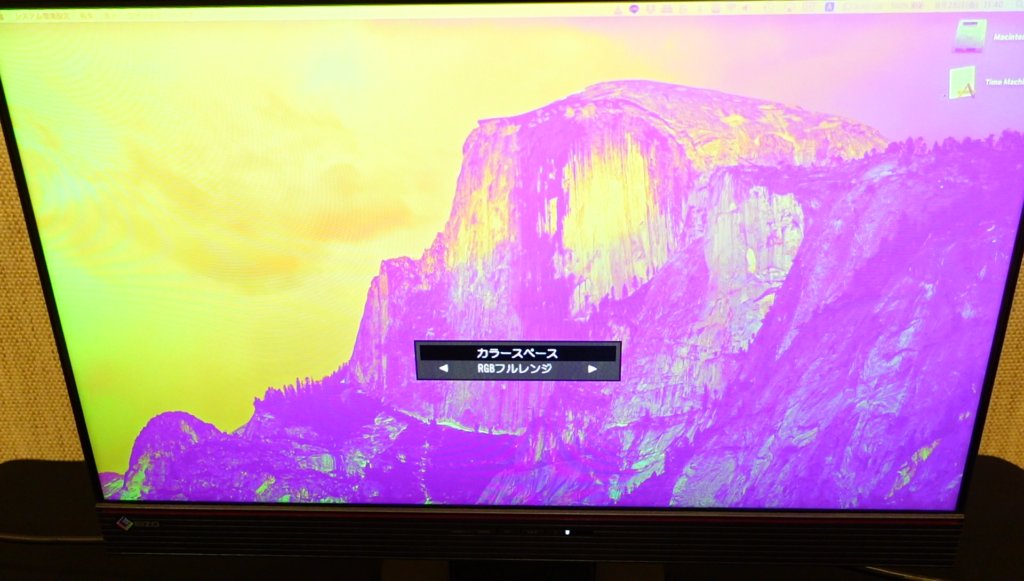
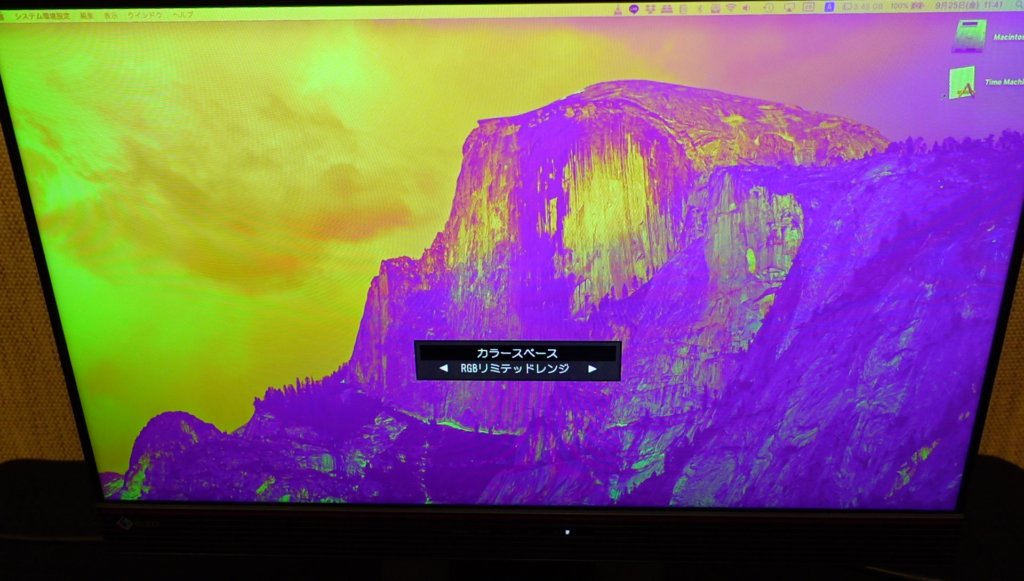









コメント
コメント一覧 (1件)
[…] スタンド部分や台座のつくりはかなり丈夫さのあるデザインで安定感があります。ちなみに台座底面のパーツは以前レビューした「FS2434-R」と同様の機構で回転することで344°のスイーベルを実現しています。 […]